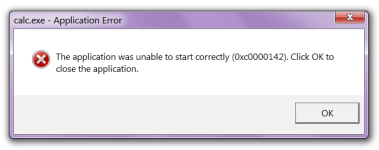
خطا هنگام شروع برنامه ، بازی های 0xc0000142: چگونه آن را برطرف کنیم؟
چگونه هنگام شروع برنامه از خطا جلوگیری کنیم؟
جهت یابی
در تلاش برای راه اندازی برخی از برنامه ها یا یک اسباب بازی جدید ، کاربران رایانه های دارای سیستم عامل ویندوز XP, 7, 8 وت 10 ممکن است با یک خطای سیستم روبرو شود 0xc0000142واد دلایل زیادی برای ظاهر آن وجود دارد و در مقاله ما رایج ترین آنها را در نظر خواهیم گرفت و همچنین به شما می گوییم که چگونه آنها را حل کنید.
شایع ترین دلایل ظاهر خطاها 0xC0000142 و نحوه رفع آنها

شایع ترین دلایل ظاهر خطا و نحوه رفع آنها
برنامه های آسیب دیده یا گمشده یا فایل های بازی
این خطا اغلب به دلیل نصب نادرست خود برنامه ممکن است رخ دهد. قبل از نصب هر برنامه ، توصیه می شود همه برنامه های شخص سوم را به کاربر ببندید تا پرونده ها در طی فرآیند نصب رخ ندهند. پرونده ها همچنین می توانند توسط ویروس های ذکر شده در رایانه آسیب دیده یا حذف شوند. توصیه می شود کامپیوتر را برای ویروس ها با یک ابزار رایگان تکمیل کنید Dr.Web Cureit، سپس برنامه یا بازی را مجدداً نصب کنید ، که قبلاً تمام برنامه های شخص سوم را بسته بود. برای بررسی رایانه برای ویروس ها با استفاده از این ابزار ، مراحل زیر را انجام دهید:
- مرحله 1واد قابل اعتماد و متخصص سایت رسمی برنامه ها Dr.Web Cureit و پرونده پرتاب را بارگیری کنید. این برنامه نیازی به نصب ندارد و بررسی عمیقی از سیستم را انجام می دهد.
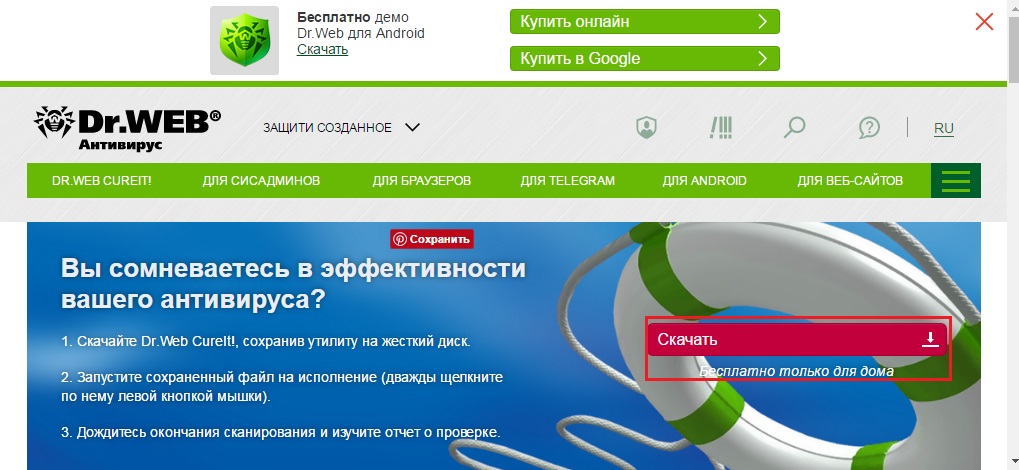
شکل 1. پرونده های آسیب دیده یا گمشده یا فایل های بازی
- گام 2واد یک فایل بارگیری شده را راه اندازی کنید ، با شرایط استفاده از برنامه موافقت کنید و روی صفحه اصلی روی دکمه کلیک کنید " شروع به بررسی کنید" منتظر تکمیل فرآیند و راه اندازی مجدد رایانه باشید.
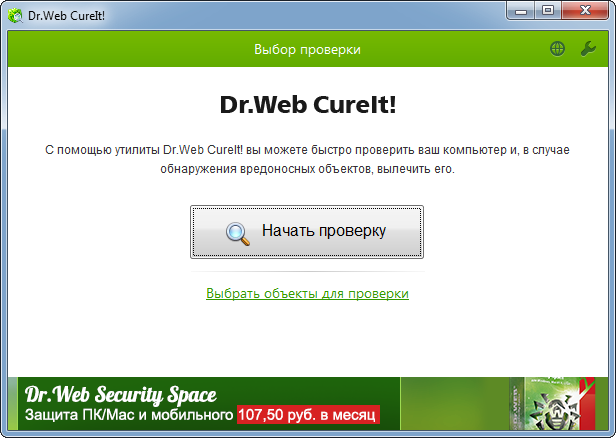
شکل 2. پرونده های آسیب دیده یا گمشده یا فایل های بازی
عدم یا آسیب رساندن به پرونده های نرم افزاری اضافی
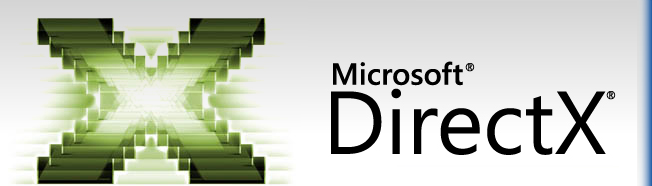
شکل 1. عدم یا آسیب رساندن به پرونده های نرم افزاری اضافی
- هنگام نصب بیشتر برنامه های گرافیکی ، به ویژه بازی ها ، کاربر اغلب برای نصب چنین نرم افزارهای اضافی پیشنهاد می شود directirex وت چارچوب خالص، که مسئولیت کیفیت تصویر نمایش داده شده بر روی صفحه و ثبات برنامه به عنوان یک کل را بر عهده دارد. عدم وجود این نرم افزار یا آسیب به پرونده های آن می تواند منجر به خطا شود 0xc0000142 در حین راه اندازی برنامه یا بازی. برای به روزرسانی توصیه می شود directirex وت چارچوب خالص تا آخرین نسخه های سایت های رسمی.
درایورهای کارت ویدیویی ناسازگار
اغلب اوقات دلیل ظهور خطاهای مختلف در هنگام راه اندازی بازی ها می تواند محرک های نامناسب پردازنده گرافیک باشد. بیشتر اوقات ، افرادی که مجامع کاربر غیررسمی سیستم عامل ویندوز را نصب کرده اند ، که بسته های درایورهای جهانی در آن قرار دارند ، مجامع غیر رسمی سیستم عامل ویندوز را بر روی رایانه خود تنظیم کرده اند. به منظور یافتن و نصب درایورهای گرافیکی مناسب ، اولین مورد تعیین مدل کارت ویدیویی شماست. برای انجام این کار ، مراحل زیر را بردارید:
- مرحله 1واد از طریق منو " شروع»برو به بخش" کامپیوتر من"و روی دکمه خالی ماوس در فضای خالی پنجره و در لیستی که باز می شود کلیک کنید ،" خواص».
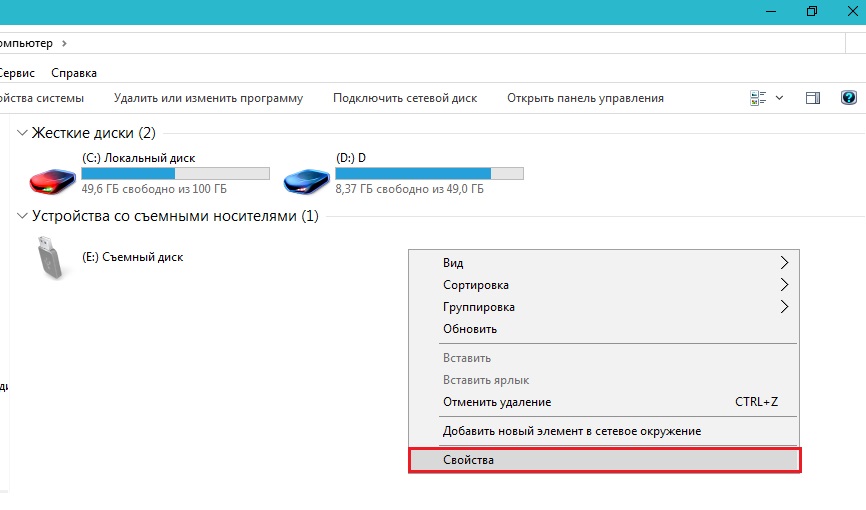
شکل 1. درایورهای کارت ویدیویی ناسازگار
- گام 2واد در سمت چپ پنجره باز شده با اطلاعات مربوط به رایانه ، باید به بخش بیابید و بروید " مدیریت دستگاه».
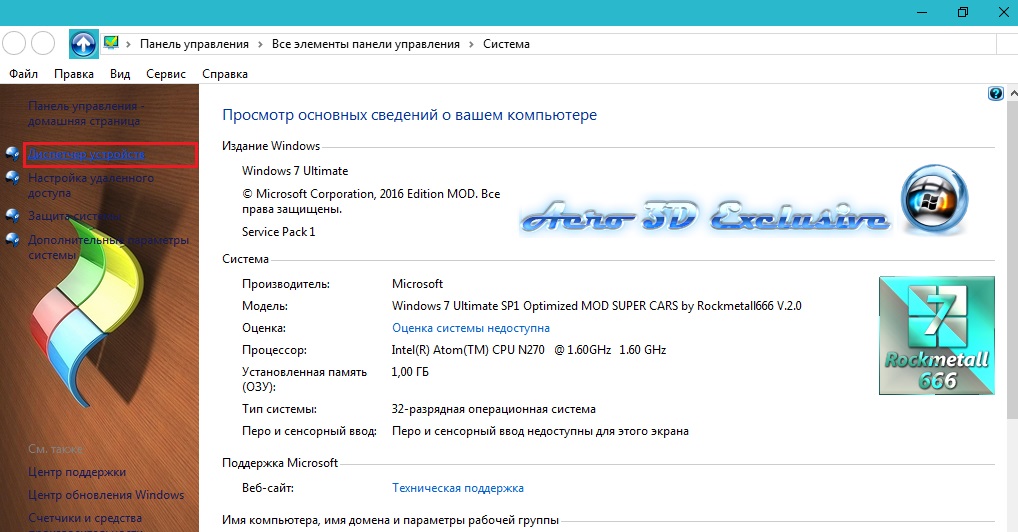
شکل 2. درایورهای کارت ویدیویی ناسازگار
- مرحله 3واد در پنجره ای که باز می شود ، لازم است که برگه را پیدا و مستقر کنید " آداپتورهای ویدئویی" در آن کارتهای ویدیویی موجود در رایانه مشاهده خواهید کرد که می تواند چندین قطعه باشد. لازم است که تولید کننده آنها را به خاطر بسپارید ، به وب سایت رسمی وی بروید و آخرین نسخه درایورهای گرافیکی را برای مدل خود بارگیری کنید.
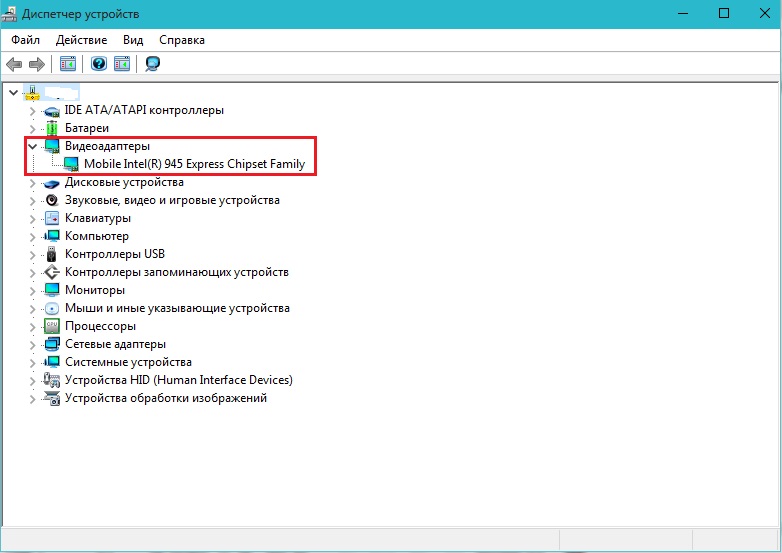
شکل 3. درایورهای کارت ویدیویی غیرقابل قبول
خطاهای رجیستری و یک خوشه بزرگ زباله در هارد دیسک
- برای کار در هر برنامه ، مقدار مشخصی از فضای روی هارد دیسک و رم مورد نیاز است. به عنوان یک قاعده ، پس از نصب و حذف انواع برنامه ها در رایانه ، پرونده های باقیمانده بر روی رایانه جمع می شوند که سیستم را مسدود می کنند و بهره وری کلی رایانه را کاهش می دهند ، که می تواند منجر به ظهور بسیاری از خطاهای سیستمیک شود.

شکل 1. خطاهای رجیستری و خوشه بزرگ زباله روی دیسک سخت
- علاوه بر این ، در ثبت رایانه ، ممکن است نقص خاصی در حال حاضر و پس از آن به کتابخانه ها آسیب برساند و در عملکرد برخی کارهای خاص در سیستم دخالت کند. برای تمیز کردن رایانه از زباله های اضافی و رفع خطاهای رجیستری ، از یک ابزار ویژه رایگان استفاده می شود ساقهکه می تواند توسط این لینکواد می توانید در مورد نحوه استفاده از این برنامه در مقاله ما بخوانید " 5 برنامه برتر برای تمیز کردن رایانه از زباله و پرونده های غیر ضروری».
مشکل سازگاری برنامه با سیستم عامل
برخی از برنامه ها ، به ویژه بازی های قدیمی ، با سیستم عامل های مدرن سازگار هستند. به عنوان مثال ، هنگام تلاش برای شروع بازی نیاز برای سرعت زیرزمینی در سیستم عامل ویندوز 8، ممکن است خطایی نمایش داده شود 0xc0000142واد با این حال ، این مشکل را می توان با تنظیم برنامه تنظیمات برنامه حل کرد. برای انجام این کار ، مراحل زیر را بردارید:
- مرحله 1واد برچسب برنامه یا بازی را روی دسک تاپ پیدا کنید ، با دکمه سمت راست ماوس روی آن کلیک کنید و خط را انتخاب کنید " خواص».
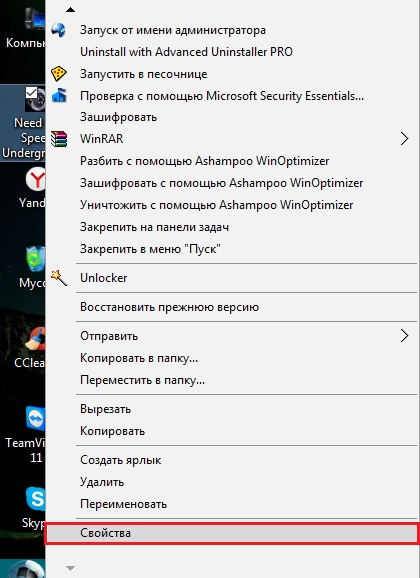
شکل 1. مشکل سازگاری برنامه با سیستم عامل
- گام 2واد در پنجره باز شده روی برگه " برچسب"خط را پیدا کن" یک شیء»و مسیر پرونده منبع برنامه را به خاطر بسپارید.
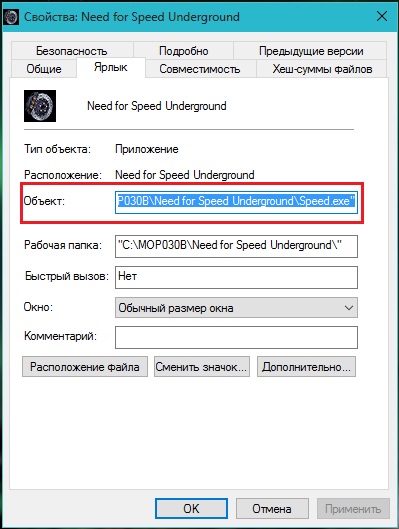
شکل 2. مشکل سازگاری برنامه با سیستم عامل
- مرحله 3واد پوشه ای را که برنامه یا بازی روی رایانه نصب شده است پیدا کنید. در این پوشه ، پرونده راه اندازی برنامه را پیدا کنید ، با دکمه سمت راست ماوس روی آن کلیک کنید و دوباره خط را انتخاب کنید خواص" در مورد ما ، پرونده نامیده می شود Speed.exe.
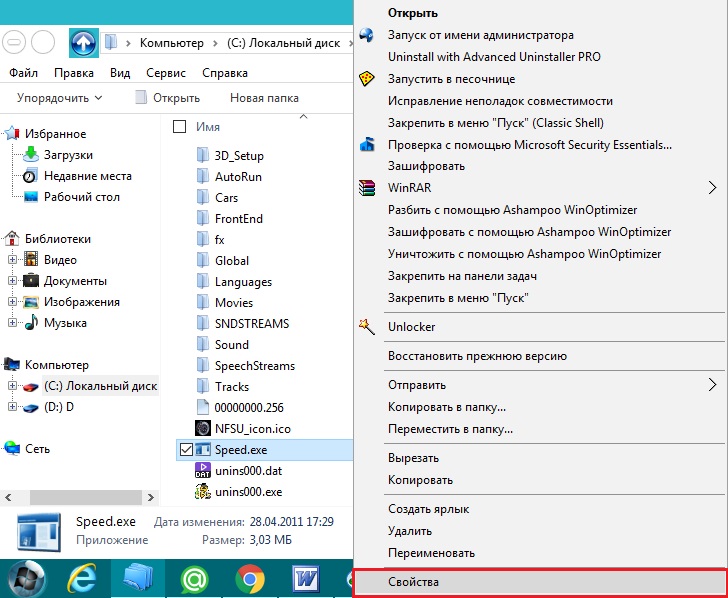
شکل 3. مشکل سازگاری برنامه با سیستم عامل
- مرحله 4واد در پنجره باز شده ، به برگه بروید " سازگاری"و خط را با کنه علامت گذاری کنید" برنامه را در حالت سازگاری با: ..." در مرحله بعد ، روی فلش کلیک کنید و یکی از نسخه های سیستم عامل را از لیست انتخاب کنید. ویندوز XP (بسته بندی 2 به روزرسانی 2) و بیشتر روی Poku کلیک کنید " درخواست دادن"و سعی کنید برنامه را شروع کنید. تمام گزینه های موجود را در ترکیب امتحان کنید. برخی قطعاً مناسب خواهند بود.
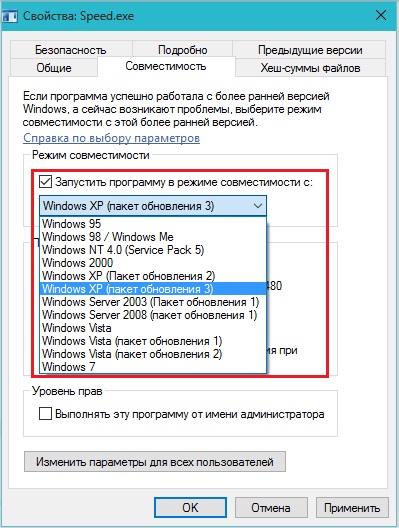
شکل 4. مشکل سازگاری برنامه با سیستم عامل
سایر دلایل ممکن برای ظهور خطای 0xc0000142 هنگام شروع یک برنامه یا بازی
علاوه بر همه موارد فوق ، خطا 0xc0000142 همچنین می تواند به دلیل گسل های فنی رایانه رخ دهد. در اینجا لیست اصلی آنها وجود دارد:
- آسیب به صفحه شکاف یا رم
- آسیب به دیسک سخت
- منبع ضعیف برق (آسیب به منبع تغذیه یا لپ تاپ شارژ)
- اجزای سازگار با مادربرد (کارت ویدیو ، صفحه رم) نصب شده اند)
- گرمای بیش از حد دستگاه (نقص سیستم خنک کننده)
اگر شما یک کاربر باتجربه نیستید ، به شدت توصیه می شود که به طور مستقل سعی کنید نقص فیزیکی رایانه را تشخیص دهید. توصیه می شود آن را به سرویس دهید یا با استاد در خانه تماس بگیرید.
